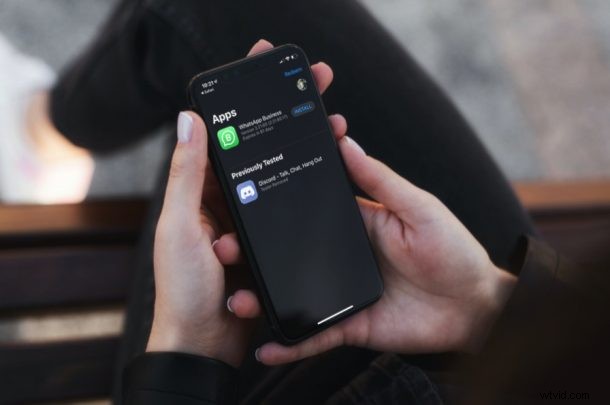
Hai mai desiderato provare le versioni beta delle tue app preferite? Forse vuoi ottenere l'accesso anticipato ad alcune funzionalità dell'app su cui stanno lavorando gli sviluppatori? TestFlight semplifica il beta test delle app su iPhone e iPad, quindi esaminiamo come funziona il tutto.
Per chi non lo conosce, Apple offre un'app chiamata TestFlight che consente a sviluppatori, beta tester e persino utenti regolari di provare versioni di prova di app che non sono ancora state pubblicate sull'App Store. Questo essenzialmente ti dà accesso anticipato alle nuove funzionalità settimane o talvolta anche mesi prima del rilascio pubblico. Anche se tendono ad essere difettosi e soggetti a crash, molti utenti iOS e iPadOS sembrano essere interessati all'installazione di versioni beta delle loro app preferite. E per essere chiari, questo è separato dai più ampi programmi beta iOS / iPadOS, poiché invece di testare solo la versione beta del sistema operativo, stai testando le singole app. Quindi, vuoi essere tu stesso un beta tester e aiutare gli sviluppatori? In tal caso, continua a leggere per vedere come testare le app iOS con TestFlight sul tuo iPhone e iPad.
Come testare in versione beta le app su iPhone e iPad utilizzando TestFlight
Prima di iniziare, vorremmo sottolineare che non puoi accedere ai beta test in questo modo. Avrai bisogno di un invito privato o di un link Testflight pubblico per accedere alle versioni beta dell'app. Questo dipende completamente dallo sviluppatore dell'app, anche se molti sviluppatori hanno beta pubbliche per richiedere feedback per le loro app.
- In primo luogo, scarica e installa TestFlight dall'App Store.

- Ora apri l'app e tocca "Continua" nella pagina di benvenuto per accedere al menu principale.
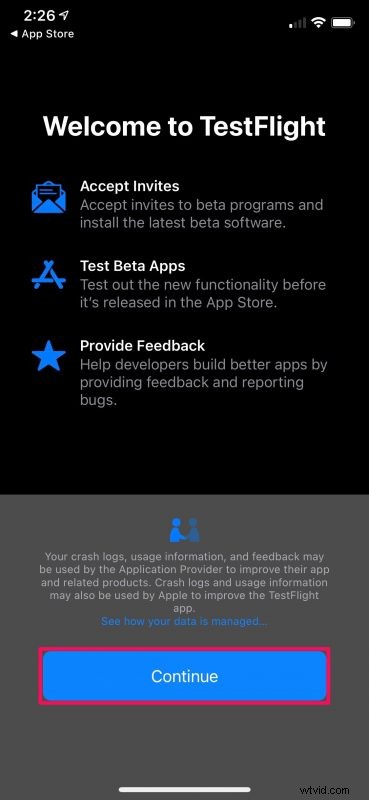
- A differenza dello screenshot qui sotto, qui sarà tutto vuoto. Ora, se disponi di un codice di invito che di solito viene inviato via e-mail, tocca "Utilizza" nell'angolo in alto a destra.
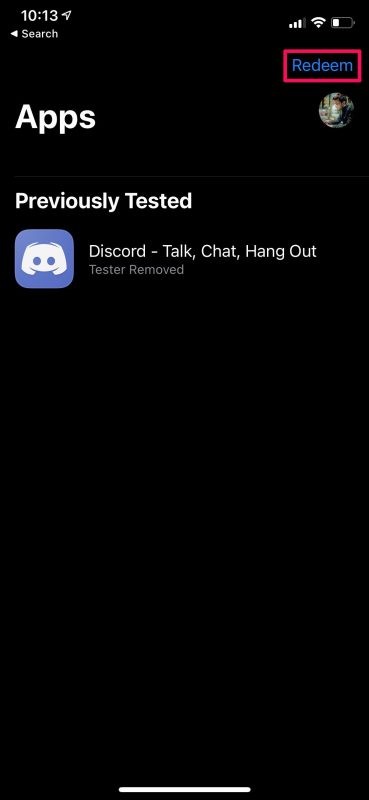
- Quindi, inserisci il codice e tocca "Utilizza".
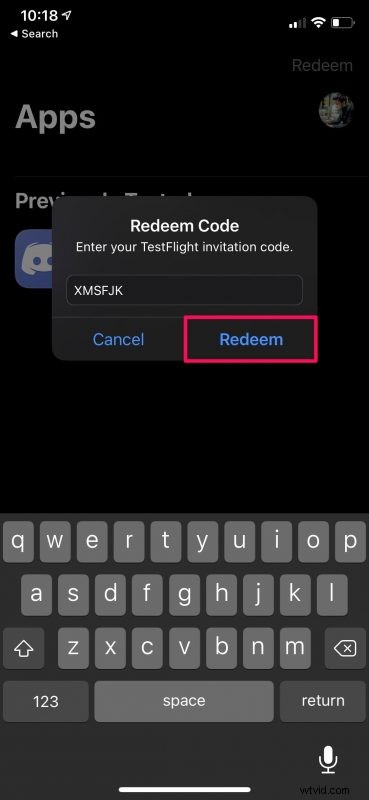
- Se sei un utente normale, dovrai trovare un link TestFlight pubblico. Puoi sfogliarlo e trovarlo con una semplice ricerca su Google. Quando hai il link, toccalo per aprire l'invito in TestFlight. Vedrai una pagina simile come indicato qui. Tocca "Accetta".
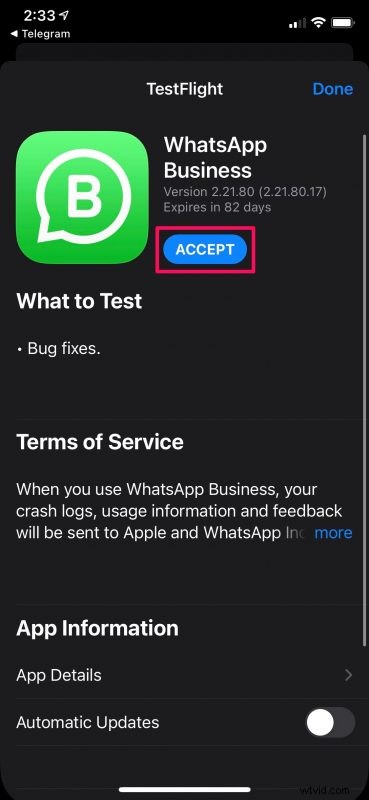
- Ora, attendi un paio di secondi e l'opzione Accetta cambierà in Installa. Basta toccare "Installa" per continuare.
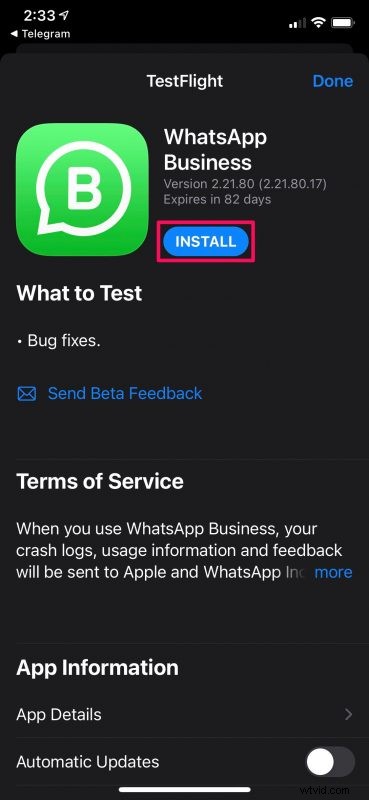
- Se sul dispositivo è installata la versione pubblica dell'app, verrà visualizzato il seguente messaggio per sostituire la versione corrente con la versione di prova. Per confermare e procedere con l'installazione è sufficiente scegliere “Installa”.
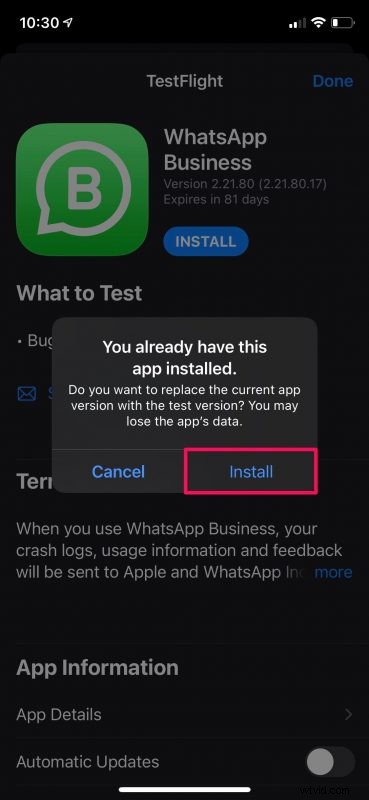
Ecco qua. Hai installato correttamente la versione beta dell'app iOS sul tuo iPhone.
Dove trovi le app iOS/iPadOS per il beta test?
Se sei curioso di sapere dove trovare app che puoi testare in beta, scoprirai che ci sono varie risorse. Gli sviluppatori di app in genere sono l'opzione migliore per trovare app da testare beta, ma ci sono servizi come AppAirport che aiutano anche a individuare le app per il beta test.
Dai un'occhiata ad app.airport.community per trovare le app a cui puoi iscriverti per il beta test.
Come interrompere il beta test delle app su iPhone e iPad
Il più delle volte, gli utenti regolari non continueranno a utilizzare le versioni beta delle app a lungo termine. Ancora più importante, se la versione di prova dell'app si arresta frequentemente in modo anomalo e non è abbastanza buona per l'uso quotidiano, ti consigliamo di tornare alla versione pubblica. Quindi, ecco come puoi farlo:
- Vai al menu principale dell'app TestFlight e seleziona l'app di cui desideri interrompere il beta test.
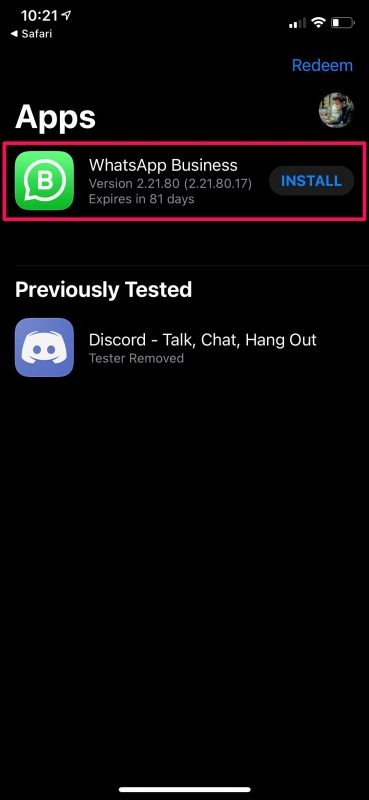
- Nella pagina dell'app, scorri verso il basso e tocca "Interrompi test" come mostrato di seguito.
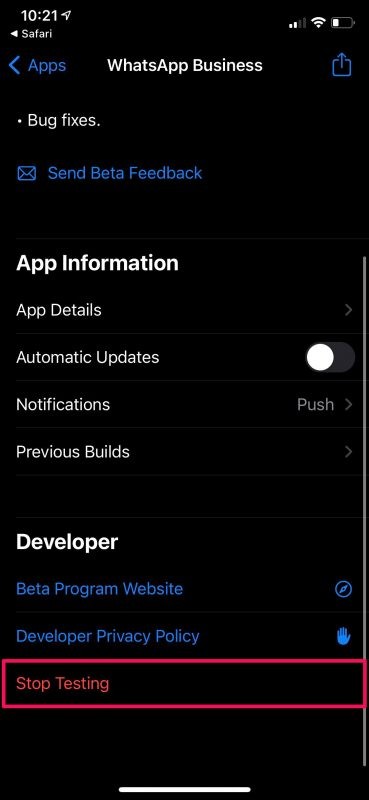
- Quando ti viene chiesto di confermare l'azione, seleziona "Interrompi test" dal popup.
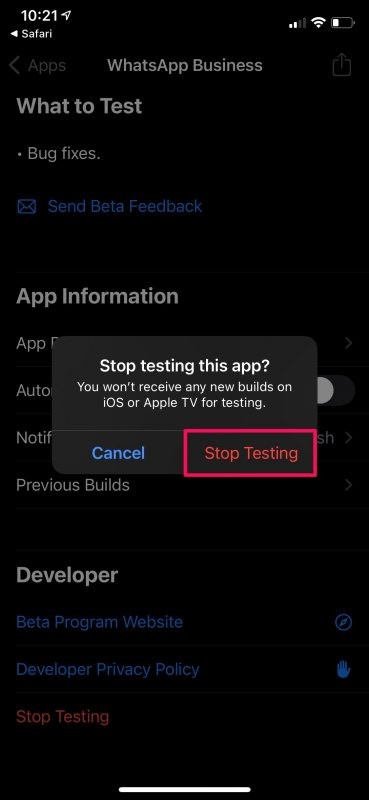
Ci sei quasi. Non riceverai più aggiornamenti sulle versioni beta dell'app.
Anche se hai smesso di partecipare alla versione beta, tieni presente che la versione beta dell'app è ancora installata sul tuo dispositivo. Non verrà automaticamente rimosso dal tuo dispositivo. Dovrai disinstallarlo manualmente e quindi scaricare la versione pubblica dell'app dall'App Store.
Riceverai aggiornamenti per le app che stai testando beta nell'app TestFlight e non nell'App Store. Puoi abilitare gli aggiornamenti automatici se non vuoi preoccuparti di questo. Per fare ciò, tocca l'icona del tuo profilo ID Apple e quindi scegli Aggiornamenti automatici dal menu delle impostazioni.
Tieni presente che il beta testing pubblico per alcune delle app popolari che usi normalmente potrebbe essere già completo. Oppure, lo sviluppatore potrebbe non essere alla ricerca di beta tester al momento. Sarai informato in merito allo stesso quando fai clic sul collegamento di invito. Tuttavia, continua a controllare spesso il collegamento poiché gli sviluppatori tendono a riaprire gli slot beta di tanto in tanto.
Inoltre, lo sviluppatore può scegliere di rimuoverti dal programma di beta test in qualsiasi momento e tu fondamentalmente non hai alcun controllo su di esso a meno che non ci siano slot aperti per i test pubblici. Personalmente, questo è successo a me quando ho testato Discord in versione beta e non riesco a riconnettermi poiché gli slot sono pieni. Se non utilizzi attivamente un'app, potresti essere rimosso dal programma di beta test anche per quell'app, poiché gli slot disponibili sono limitati.
Sei interessato a installare versioni beta di app sul tuo iPhone o iPad? Attualmente stai testando in versione beta qualche app, le prossime versioni di iOS/iPadOS o qualsiasi altra cosa? Condividi le tue esperienze con noi e lascia le tue opinioni personali e feedback nella sezione commenti in basso.
